Draw проста и красива снежинка в Adobe Photoshop
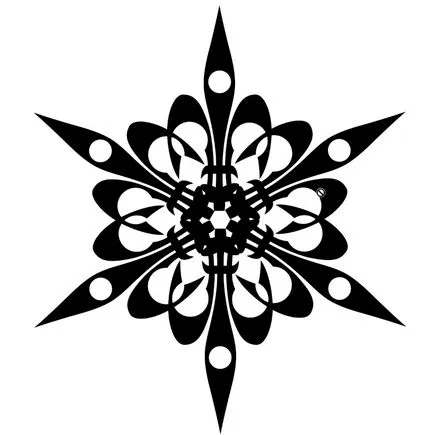
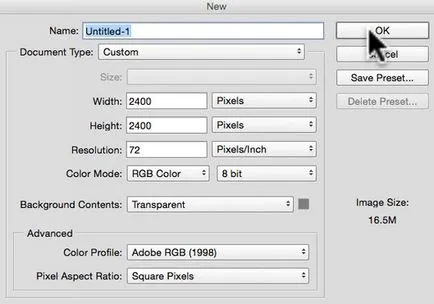
Нека започнем с нов документ. Изберете размера, който искате. В нашия пример, той ще бъде документ, 2400 x 2400 пиксела. Посочете документ бял цвета на фона, или ако сте пропуснали да направите това, запълване на фона с бял цвят с клавишната комбинация Shift + Delete.
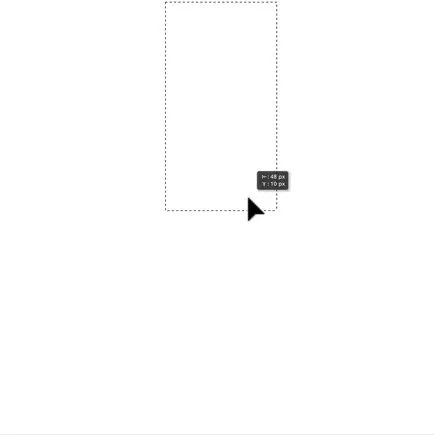
С Marquee / Площ (M) инструмент плъзгане избор правоъгълна в документа, както е показано по-горе. Натиснете Ctrl-J / Ctrl-J, за да копирате селекцията в нов слой.
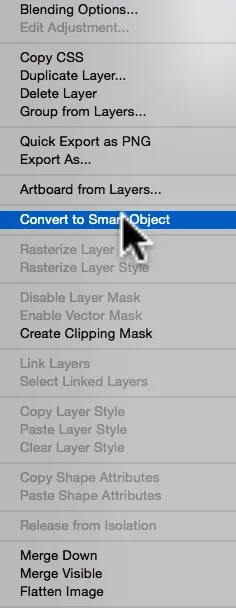

Сега изберете Fluer де Лис / Iris от формите на инструмент персонализирани форми / по поръчка, и плъзнете форма. Можете да решите дали да го оставите изцяло, или както е в нашия пример, за да отрежете основата. Базата ще бъде в центъра на снежинки, така че е важно да се избере правилният избор. Ако не можете да намерите желания от Вас символ, кликнете върху падащото меню икона (горен десен ъгъл) в оформя палитрата / Shapes, изберете All / Всичко и натиснете ОК.

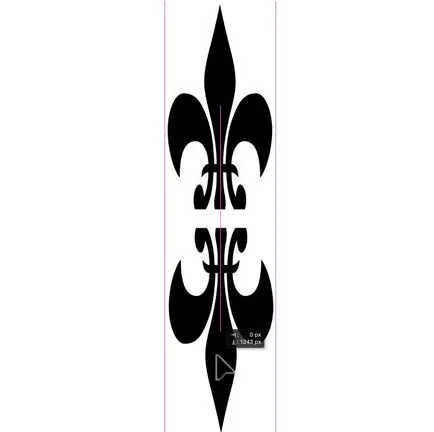
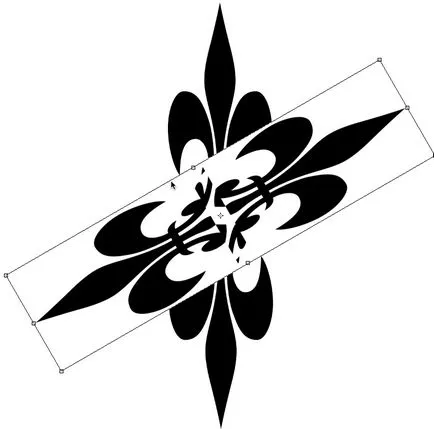
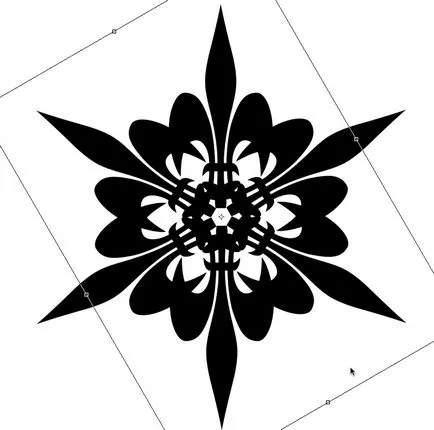
Повторете последната стъпка отново, но този път влиза завой на 120 градуса. Кликнете два пъти върху Enter, за да запазите промените в снежинка.
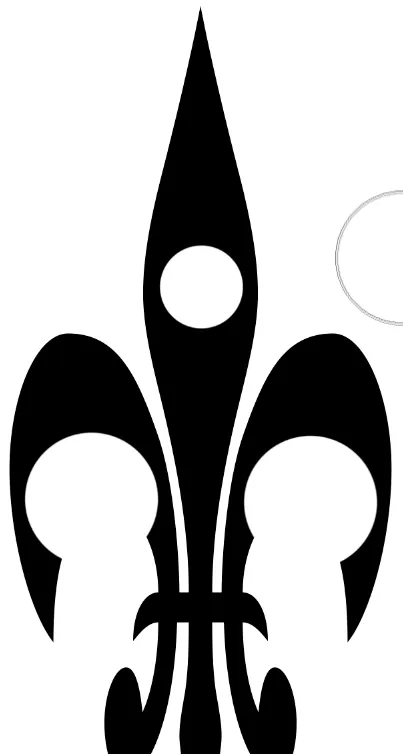
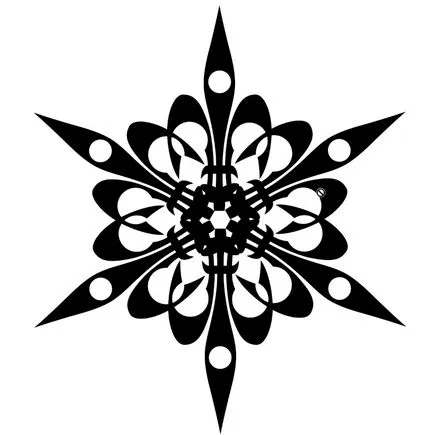
Превод - Dezhurko